
Parental Control Review 2020 – SafeDNS
Parental Control Review 2020 für Windows
| Datum der Veröffentlichung | 2020-06-30 |
| Datum der Überarbeitung | 2020-06-22 |
| Prüfzeitraum | Juni 2020 |
| Anzahl der Testfälle | 2000 |
| Online mit Cloud-Konnektivität |  |
| Update erlaubt |  |
| False-Alarm Test inklusive |  |
| Plattform/OS | Microsoft Windows |
Einführung
Mit Hilfe von Parental Control-Software können Eltern unter anderem Websites herausfiltern, die ihre Kinder sehen können, um zu verhindern, dass die Kinder mit Material in Berührung kommen, das die Eltern für ungeeignet halten.
Parental Control Certification
AV-Comparatives bietet eine Zertifizierung für Parental Control-Software an. Um zertifiziert zu werden, muss ein Produkt mindestens 98% der pornografischen Websites blockieren, nicht mehr als ein paar Fehlalarme auf kinderfreundlichen Websites aufweisen und keine schwerwiegenden ungelösten Fehler (oder Designmängel) haben, die während der Überprüfung entdeckt wurden. Eine Zertifizierung ist ein Jahr lang gültig, und die Anbieter können sich einmal pro Jahr um eine Zertifizierung bewerben. Nur Produkte, die für den Parental Control Test eingereicht wurden und diesen bestanden haben, werden veröffentlicht. Im Jahr 2020 reichten fünf Anbieter ihre Produkte zur Zertifizierung ein, von denen nur zwei die Anforderungen erfüllten.
Geprüfte Produkte
Testverfahren
Wir haben die Wirksamkeit der Parental Control-Software anhand von 2.000 Websites mit für Kinder ungeeigneten Inhalten getestet, z.B. Websites mit pornografischen Bildern und Texten. Wir wählten Einstellungen aus, die für ein 9-jähriges Mädchen geeigneten sind und die pornografische Seiten blockieren würden.
Review
Damit sich die Eltern ein Bild davon machen können, wie das Produkt zu benutzen ist und welche weiteren Funktionen es beinhaltet, haben wir zusätzlich eine kurze Beschreibung zu dem Produkt angefügt.
Testfälle
Wir haben zusätzlich 200 offensichtlich kinderfreundliche Websites wie lego.com getestet, um zu prüfen, ob es zu Fehlalarmen kommt.
Test-Ergebnisse
| Blocksatz | |
| Erwachsene | 98.5% |
| False-Positives | 0 |
Produkt Reviews
SafeDNS für Windows

Zusammenfassung
SafeDNS kann mit einer Vielzahl von Geräten verwendet werden und bietet eine umfangreiche Auswahl an Web-Filterkategorien. Der Windows-Agent ist einfach zu installieren und zu konfigurieren.
Über das Produkt
SafeDNS ist ein Produkt zur elterlichen Kontrolle mit Webfilterung, das auf verschiedene Weise verwendet werden kann und mit jeder Art von Computer, Tablet oder Smartphone funktioniert. Sie können SafeDNS als Programm auf Ihrem Windows-Computer installieren, es als Cloud-Service nutzen, indem Sie die Netzwerkeinstellungen eines beliebigen Geräts ändern, oder Ihren Heimrouter so konfigurieren, dass er es verwendet, was bedeutet, dass alle mit Ihrem Heimnetzwerk verbundenen Geräte geschützt sind.
Welche Funktionen zur elterlichen Kontrolle bietet es?
Das Produkt ermöglicht die Filterung von Web-Inhalten nach Kategorien. Es umfasst einen Filterzeitplan (Beschränkungen werden nur zu bestimmten Zeiten angewendet), einen reinen Whitelist-Modus, eine sichere Suche für Google und Bing und einen eingeschränkten Modus für YouTube. Es verfügt auch über eine Funktion, die verhindert, dass Proxys und Anonymisierer zur Umgehung von Beschränkungen verwendet werden.
Welche Versionen von Windows werden unterstützt?
SafeDNS kann mit jeder Version von Windows oder anderen Betriebssystemen verwendet werden, indem die Netzwerkeinstellungen des Geräts bearbeitet werden. Der SafeDNS-Agent, der die Konfiguration für Sie übernimmt und weitere Optionen bietet, funktioniert mit Windows 7, 8.1 und 10.
Welche Windows-Browser werden unterstützt?
SafeDNS ist browserunabhängig und funktioniert daher mit jedem Browser, der mit dem Windows-Betriebssystem verwendet werden kann.
Welche Kategorien von Materialien werden blockiert?
SafeDNS bietet eine sehr breite Palette von Kategorien, die blockiert werden können: Studienbetrug, Drogen, geparkte Domains, Proxys und Anonymisierer, Virenverbreitung, Botnets, Hass und Diskriminierung, Phishing, geschmacklos, für Erwachsene, Astrologie, Glücksspiel, Pornografie und Sexualität, Alkohol und Tabak, Dating, Deutscher Jugendschutz (standardmäßig erlaubt), Dateispeicherung, Musik und Radio, Torrents und P2P, Filme und Videos, Foto-Sharing, Bannerwerbung, Unterhaltung, Spiele, Chats und Messenger, Foren, Soziale Netzwerke, Kunst, Blogs, Kleinanzeigen, Unternehmensseiten, Bildung, Regierung, Heim und Familie, Jobs und Karriere, Nachrichten und Medien, Politik, Immobilien, Wissenschaft und Technologie, Shopping-Tracker und -Analysen, Waffen (standardmäßig erlaubt), Automobil, Business, Computer und Internet, E-Commerce, Finanzen, Gesundheit und Fitness, Humor, Kinder, Non-Profit, Portale, Religion, Suchmaschinen, Sport, Reisen, Webmail.
Wie wird der Zugriff auf das Programm und seine Konfiguration kontrolliert?
SafeDNS verwendet eine Konfiguration für alle Benutzer des Computers. Sie müssen ein Passwort eingeben, um die Einstellungen zu ändern.
Installieren des Produkts
SafeDNS kann durch Herunterladen und Ausführen des Agent-Installationsprogramms installiert werden. Der Setup-Assistent ist sehr kurz und einfach, ohne dass Sie Entscheidungen treffen müssen, obwohl Sie den Installationsordner ändern können, wenn Sie dies wünschen. Sie müssen ein SafeDNS-Konto einrichten und sich nach der Installation mit diesen Daten beim Programmfenster anmelden.
Konfigurieren der Filterung von Web-Inhalten
Nachdem Sie sich beim Programm angemeldet haben, gehen Sie zu Einstellungen, Einstellungen für die Inhaltsfilterung, um die Standardliste der gesperrten und erlaubten Kategorien zu überprüfen und zu bearbeiten:

Um eine Kategorie von gesperrt in erlaubt oder umgekehrt zu ändern, klicken Sie einfach auf das Symbol links neben der Beschreibung. Wenn der PC von verschiedenen Familienmitgliedern genutzt wird, können Sie unterschiedliche Profile für verschiedene Windows-Benutzer erstellen, damit jeder mit den entsprechenden Berechtigungen im Internet surfen kann.
Wir empfehlen, den Computer nach der Konfiguration von SafeDNS neu zu starten. Wie bei allen Produkten zur elterlichen Kontrolle empfehlen wir auch hier, die Software mit dem Windows-Konto des Kindes zu testen, indem Sie z.B. einige gängige Glücksspielseiten besuchen, um sicherzustellen, dass sie blockiert werden.
Blacklisting/Whitelisting einzelner Websites
Einzelne Websites können unabhängig von der Kategorie im Abschnitt Ausnahmen der Einstellungen gesperrt oder zugelassen werden:

Was sieht das Kind, wenn eine Seite gesperrt ist?

Wir weisen darauf hin, dass bei einigen Websites, die das https-Protokoll verwenden, SafeDNS die Website blockiert, aber die Browsermeldung "Seite kann nicht gefunden werden" und nicht die oben gezeigte SafeDNS-Seite angezeigt wird. Der Anbieter stellt einfache Anweisungen für die Installation seines SSL-Zertifikats zur Verfügung, die sicherstellen, dass die SafeDNS-Sperrseite immer angezeigt wird: https://www.safedns.com/en/guides/safedns-tls-guide/
Help
Wenn Sie auf das Symbol ? im Programmfenster klicken, erhalten Sie einen Link zum Handbuch des Produkts:
https://www.safedns.com/en/safedns-agent-how-to-guide
Erreichte Award-Levels in diesem Parental Control Review
SafeDNS für Windows hat die oben genannten Anforderungen erfüllt und erhält daher den 2020 AV-Comparatives Approved Parental Control Award.
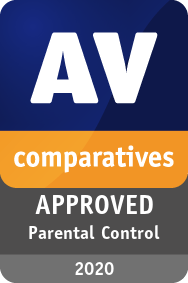
| SafeDNS | APPROVED |
Allgemeine Ratschläge für Eltern zur Auswahl und Installation von Software zur elterlichen Kontrolle
Zunächst sollten wir sagen, dass keine Parental Control Software jemals ein Ersatz dafür sein kann, mit Ihren Kindern über erwachsene oder beunruhigende Themen zu sprechen, mit denen sie früher oder später unweigerlich konfrontiert werden, z.B. wenn sie in der Schule sind. Bedenken Sie, dass sich ein Kind leicht ein Smartphone oder Tablet von einem Freund ausleihen kann, dessen Eltern keine Parental Control Software installiert haben. Wir müssen auch darauf hinweisen, dass es technische Möglichkeiten zur Umgehung von Kindersicherungs-Programmen gibt, wie z.B. die Verwendung eines Proxy-Servers, die ältere, technisch versierte und entschlossene Kinder durchaus ausprobieren könnten. Kurz gesagt, es ist vielleicht am besten, die Software zur Parental Control als ein Mittel zu betrachten, das verhindert, dass jüngere Kinder zufällig auf ungeeignete Inhalte stoßen.
Bevor Sie eine Parental Control Software kaufen, sollten Sie sich vergewissern, dass sie alle gewünschten Funktionen enthält und dass diese entsprechend Ihren Bedürfnissen konfiguriert werden können. Die Filterung von Webinhalten, die Kategorien von Websites wie Pornografie oder Waffen sperrt, ist eine Standardfunktion. Bei einigen Programmen können Sie auch zeitliche Beschränkungen festlegen, wann Ihr Kind den Computer und/oder das Internet nutzen darf. Sie können z.B. festlegen, dass Ihr Kind sein Gerät nur eine bestimmte Anzahl von Stunden pro Tag nutzen darf und genau angeben, wann diese Stunden sein sollen. Oder Sie möchten, dass Ihr Kind lernt, die erlaubte Gesamtnutzungszeit selbst zu verwalten. Wenn Sie einen Familiencomputer haben, möchten Sie diesen vielleicht selbst uneingeschränkt nutzen. Vergewissern Sie sich also, dass das Programm für die Kindersicherung Ihnen dies problemlos ermöglicht. Um sicher zu sein, dass ein bestimmtes Programm Ihre Anforderungen erfüllt, empfehlen wir Ihnen, eine Testversion zu installieren und sie zu testen, bevor Sie sich zum Kauf entscheiden. Bitten Sie ggf. einen Experten um Hilfe.
Wenn Sie eine Parental Control-Software auf einem Windows- oder macOS-Computer installieren möchten, müssen Sie dafür sorgen, dass das Kind die Software nicht einfach deaktivieren oder deinstallieren kann. Es gibt zwei Möglichkeiten, dies zu tun. Zum einen können Sie ein Produkt mit Kindersicherung mit eigenem Passwortschutz erwerben, das sicherstellt, dass das Kind das Produkt weder deaktivieren noch deinstallieren kann. Alternativ dazu können Sie sicherstellen, dass das Windows-/MacOS-Konto, das Ihr Kind verwendet, keine Administratorrechte hat. In diesem Fall benötigen Sie für sich selbst ein separates Administratorkonto. In beiden Fällen sollte das Kennwort für den Zugriff auf die Programmeinstellungen oder das Betriebssystem-Administratorkonto so gewählt werden, dass es dem Kind nicht bekannt ist und nicht leicht erraten werden kann. Wenn Sie ein separates Konto für Ihr Kind verwenden, melden Sie sich am besten mit diesem Konto am Computer an, wenn Sie das Parental Control Produkt installieren/konfigurieren. Dadurch wird sichergestellt, dass das Produkt für das Kind richtig konfiguriert ist. Sie müssen sich mit Ihren Administrator-Anmeldedaten anmelden, um dies zu autorisieren. Sobald das Programm eingerichtet ist, sollten Sie überprüfen, ob es wie erwartet funktioniert. Versuchen Sie, einige Websites aus den Kategorien zu besuchen, die Sie blockieren möchten, um zu prüfen, ob diese nicht zugänglich sind. Stellen Sie sicher, dass die Kindersicherung mit allen auf dem PC installierten Browsern funktioniert, und deinstallieren Sie alle, die nicht funktionieren. Versuchen Sie an dieser Stelle, die Webadresse der gesperrten Websites in Google Translate einzufügen, um zu sehen, ob damit der Schutz umgangen werden kann. Vergewissern Sie sich gegebenenfalls, dass das Parental Control-Programm das Kind daran hindert, den Computer außerhalb der von Ihnen erlaubten Zeiten zu benutzen. Vergewissern Sie sich schließlich, dass es nicht möglich ist, das Produkt zu deinstallieren oder zu deaktivieren oder gesperrte Websites zuzulassen, es sei denn, es wird ein Kennwort eingegeben. Wenn die Konfiguration über einen Webbrowser erfolgt, stellen Sie sicher, dass dieser das Kennwort nicht speichern kann. Wenn Sie nicht in der Lage sind, das Produkt so zu konfigurieren, wie es funktionieren soll, empfehlen wir Ihnen, sich an den Kundendienst des Herstellers zu wenden.
Copyright und Haftungsausschluss
Diese Veröffentlichung ist Copyright © 2020 von AV-Comparatives ®. Jegliche Verwendung der Ergebnisse, etc. im Ganzen oder in Teilen, ist NUR nach ausdrücklicher schriftlicher Zustimmung der Geschäftsführung von AV-Comparatives vor einer Veröffentlichung erlaubt. AV-Comparatives und seine Tester können nicht für Schäden oder Verluste haftbar gemacht werden, die sich aus der Verwendung der in diesem Dokument enthaltenen Informationen ergeben könnten. Wir bemühen uns mit aller Sorgfalt um die Richtigkeit der Basisdaten, eine Haftung für die Richtigkeit der Testergebnisse kann jedoch von keinem Vertreter von AV-Comparatives übernommen werden. Wir übernehmen keine Gewähr für die Richtigkeit, Vollständigkeit oder Eignung für einen bestimmten Zweck der zu einem bestimmten Zeitpunkt bereitgestellten Informationen/Inhalte. Niemand, der an der Erstellung, Produktion oder Lieferung von Testergebnissen beteiligt ist, haftet für indirekte, besondere oder Folgeschäden oder entgangenen Gewinn, die sich aus der Nutzung oder der Unmöglichkeit der Nutzung der auf der Website angebotenen Dienste, Testdokumente oder damit zusammenhängenden Daten ergeben oder damit zusammenhängen.
Für weitere Informationen über AV-Comparatives und die Testmethoden besuchen Sie bitte unsere Website.
AV-Comparatives
(Juni 2020)






